系統清理可以清除到什麼程度?
Decrap 來告訴你!就是清除到系統初始的狀態,移除系統所有的安裝軟體,也把登錄檔全面的清理,若你今天接手了一台電腦,又不想重灌的話,不妨使用這款工具,給他好好清理一番之後再開始使用,這也是一種方式唷!雖然說這套軟體有夠狠,但是在使用時也不用太過擔心,因為內建繁體中文語系,跟著做就不會錯了。
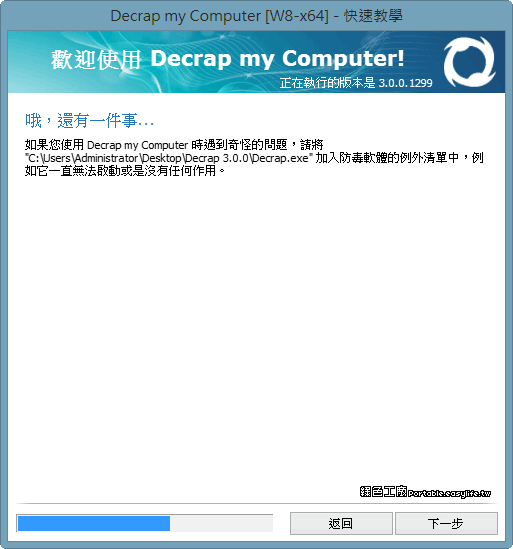
在使用時若有遇到什麼異常,也請將這個程式從防毒軟體內排除,前面都只是歡迎的畫面,真正的使用從以下才開始。

第一個步驟告知你會移除電腦所有的軟體,以及非標準開始功能表和桌面的圖示,將電腦還原到剛開始安裝好的狀態。掃除時有全自動移除的功能,就是會自動完成所有的移除動作,也不會再有確認視窗,若是真的要清空電腦,全自動模式更加快速。以下範例並非使用全自動來示範。
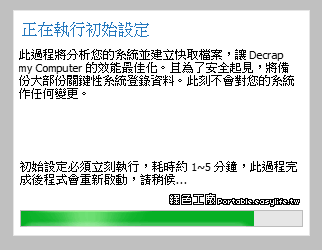
進行系統的分析,這個步驟會比較花時間。
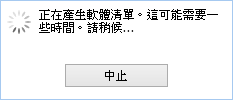
接下來會產生軟體的清單,也會花上一些時間
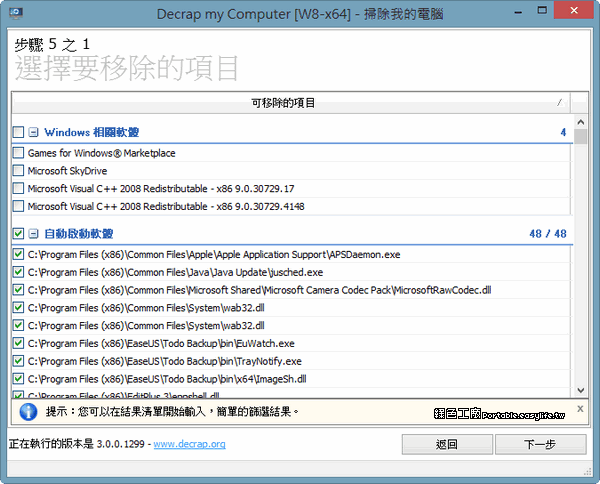
移除的第一個步驟會列出要移除的 Windows 相關軟體、自動啟動的軟體、桌面項目、第三方軟體與驅動程式及其他可能的重要軟體,基本上除了第一項沒有勾選之外,其他是全部都勾選的,真的要清空的話就直接下一步繼續。(老實說我沒種,測試時只選了一個小軟體^^)
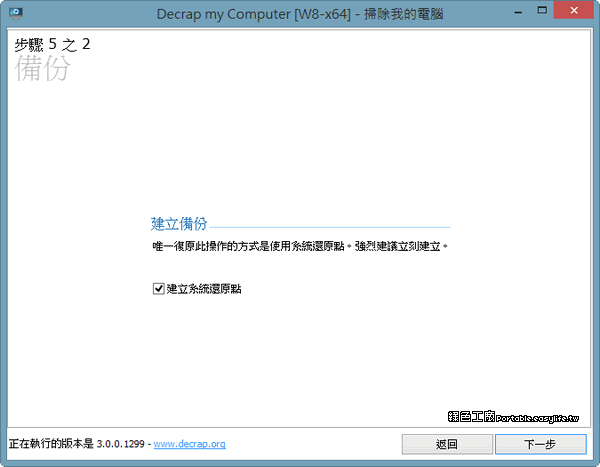
為了避免有什麼遺憾,會建議你執行系統備份,之後可以透過系統還原的方式來還原。我是建議若是要測試這樣的功能,最好自己再用第三方軟體完整備份比較妥當。
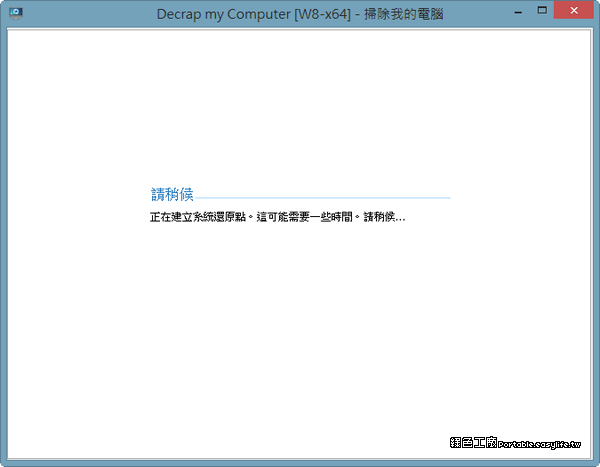
建立系統還原點,若是確定電腦要清空的話,不建立還原點也是沒關係,不然也會佔據系統的空間。
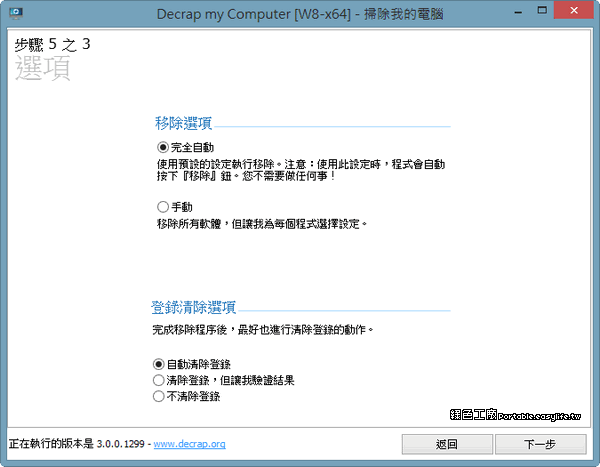
第三個步驟能設定移除、登錄檔的清理選項。
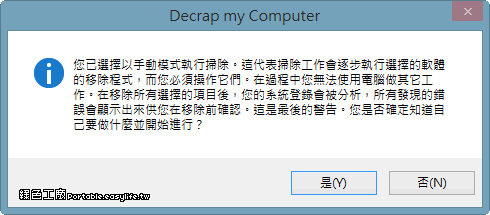
下一個步驟就會要開始正式清理了,在正式執行之前,還會有最後一次地的確認,這也是最後的警告。
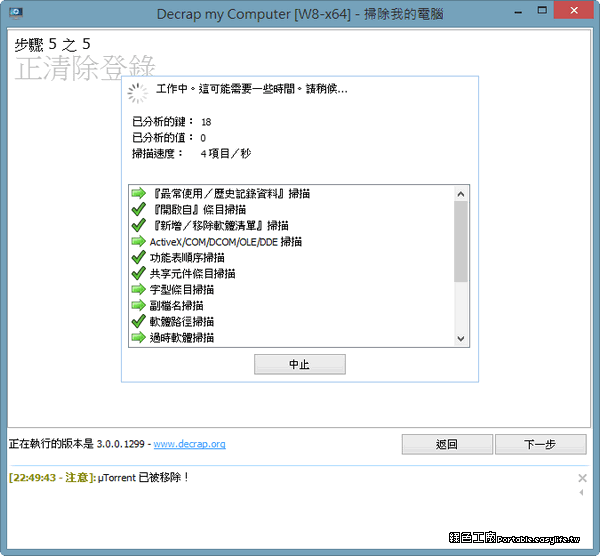
確認之後開始正式的清理,準備和原本的系統說掰掰~
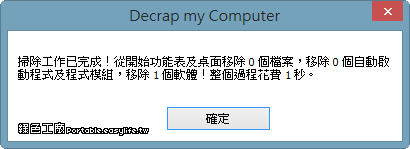
完成之後會告訴你清除了多少檔案,花費了多少時間等。也請原諒我無法替大家示範完整清除,沒有電腦我是非常困擾的!
http://www.decrap.org/免安裝版:
Decrap 3.0.0.1299.rar(Uploading下載)
Decrap 3.0.0.1299.rar(Rapidgator下載)
Decrap 3.0.0.1299.rar(ZippyShare下載)
Decrap 3.0.0.1299.rar(MediaFire下載)
Decrap 3.0.0.1299.rar(本站下載)檔案下載:4.04 MB

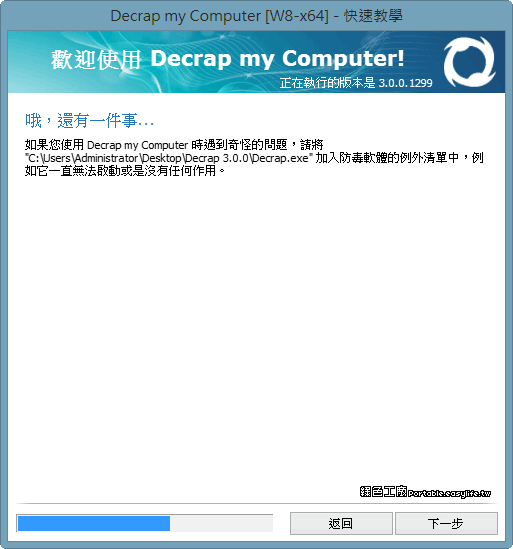 在使用時若有遇到什麼異常,也請將這個程式從防毒軟體內排除,前面都只是歡迎的畫面,真正的使用從以下才開始。
在使用時若有遇到什麼異常,也請將這個程式從防毒軟體內排除,前面都只是歡迎的畫面,真正的使用從以下才開始。
 第一個步驟告知你會移除電腦所有的軟體,以及非標準開始功能表和桌面的圖示,將電腦還原到剛開始安裝好的狀態。掃除時有全自動移除的功能,就是會自動完成所有的移除動作,也不會再有確認視窗,若是真的要清空電腦,全自動模式更加快速。以下範例並非使用全自動來示範。
第一個步驟告知你會移除電腦所有的軟體,以及非標準開始功能表和桌面的圖示,將電腦還原到剛開始安裝好的狀態。掃除時有全自動移除的功能,就是會自動完成所有的移除動作,也不會再有確認視窗,若是真的要清空電腦,全自動模式更加快速。以下範例並非使用全自動來示範。
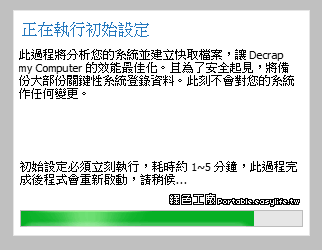 進行系統的分析,這個步驟會比較花時間。
進行系統的分析,這個步驟會比較花時間。
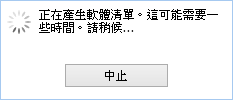 接下來會產生軟體的清單,也會花上一些時間
接下來會產生軟體的清單,也會花上一些時間
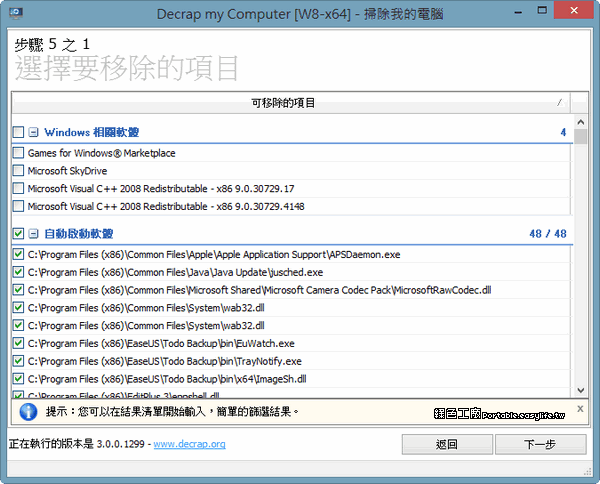 移除的第一個步驟會列出要移除的 Windows 相關軟體、自動啟動的軟體、桌面項目、第三方軟體與驅動程式及其他可能的重要軟體,基本上除了第一項沒有勾選之外,其他是全部都勾選的,真的要清空的話就直接下一步繼續。(老實說我沒種,測試時只選了一個小軟體^^)
移除的第一個步驟會列出要移除的 Windows 相關軟體、自動啟動的軟體、桌面項目、第三方軟體與驅動程式及其他可能的重要軟體,基本上除了第一項沒有勾選之外,其他是全部都勾選的,真的要清空的話就直接下一步繼續。(老實說我沒種,測試時只選了一個小軟體^^)
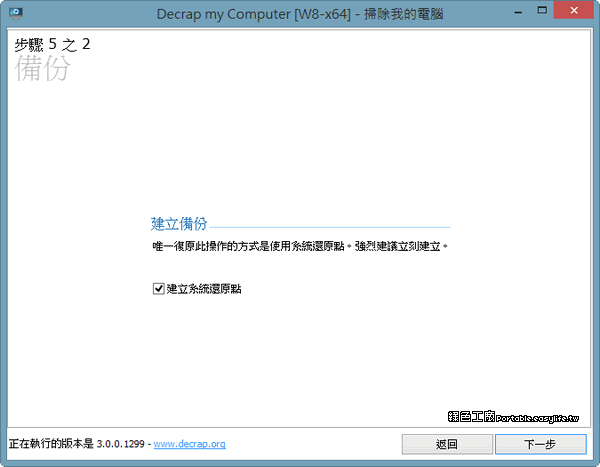 為了避免有什麼遺憾,會建議你執行系統備份,之後可以透過系統還原的方式來還原。我是建議若是要測試這樣的功能,最好自己再用第三方軟體完整備份比較妥當。
為了避免有什麼遺憾,會建議你執行系統備份,之後可以透過系統還原的方式來還原。我是建議若是要測試這樣的功能,最好自己再用第三方軟體完整備份比較妥當。
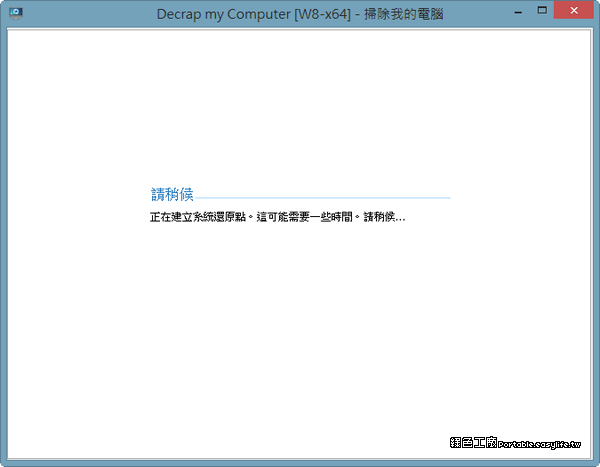 建立系統還原點,若是確定電腦要清空的話,不建立還原點也是沒關係,不然也會佔據系統的空間。
建立系統還原點,若是確定電腦要清空的話,不建立還原點也是沒關係,不然也會佔據系統的空間。
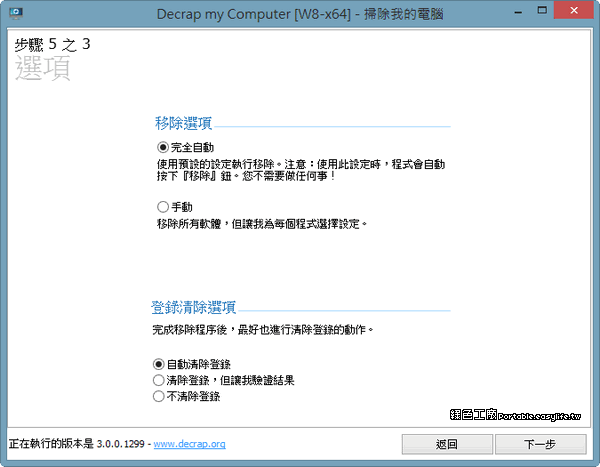 第三個步驟能設定移除、登錄檔的清理選項。
第三個步驟能設定移除、登錄檔的清理選項。
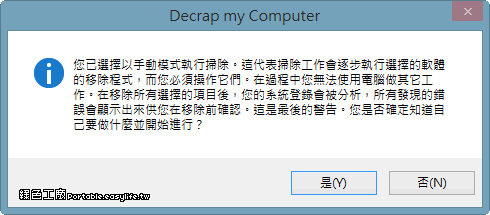 下一個步驟就會要開始正式清理了,在正式執行之前,還會有最後一次地的確認,這也是最後的警告。
下一個步驟就會要開始正式清理了,在正式執行之前,還會有最後一次地的確認,這也是最後的警告。
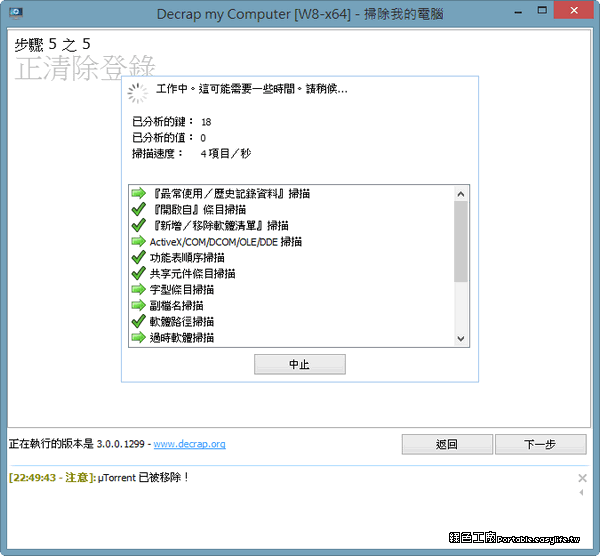 確認之後開始正式的清理,準備和原本的系統說掰掰~
確認之後開始正式的清理,準備和原本的系統說掰掰~
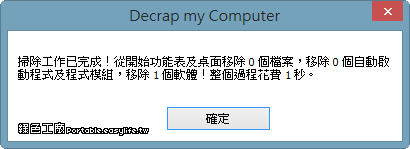 完成之後會告訴你清除了多少檔案,花費了多少時間等。也請原諒我無法替大家示範完整清除,沒有電腦我是非常困擾的!
完成之後會告訴你清除了多少檔案,花費了多少時間等。也請原諒我無法替大家示範完整清除,沒有電腦我是非常困擾的!